IllustratorでCMYKの設定と変換する方法
RGBでデータを作ってしまうと、あとからCMYK変換した際に、色味を全て変えなくてはいけなくなるので、できるだけ作り始める前に注意しましょう。
途中でCMYKに変換する場合は、変換前のデーターを必ず保存してから作業しましょう。大幅に色が変わってしまうこともあります。
方法1: 新規ドキュメントのカラーモード設定方法
新規ファイル作成>カラーモード>「CMYK」>作成

方法2:作成済みのドキュメントのカラーモード変更方法
ドキュメントカラーモードの変更
ファイル>ドキュメントカラーモード>CMYK

方法3:オブジェクトのカラーモードの変更
この方法は、画像の埋め込み処理をしていないとできないのでまずは、埋め込みをする。
画像の埋め込み
ウィンドウ>リンク

変換したいオブジェクトを選択>3本線>画像を埋め込み

画像が埋め込まれるとサムネイルの名の右にあった、「リンクマーク」が消えます(上部と見比べてね)

オブジェクトを全部変換したい時はこちらを
オブジェクト>すべてをロック解除

※ロックがかかったオブジェクトがない場合、「すべてをロック解除」の選択できません。

選択>すべてを選択

カラーの編集
変換したいオブジェクトを選択>編集>カラーを編集>CMYKに変換>OK

方法4:スウォッチパネルのカラーモードの変更
変換したいスウォッチを選択>スウォッチパネルのオプションメニュー

「カラーモード」→「CMYK」を選択します。

カラーモードの確認はコチラで、できますよ







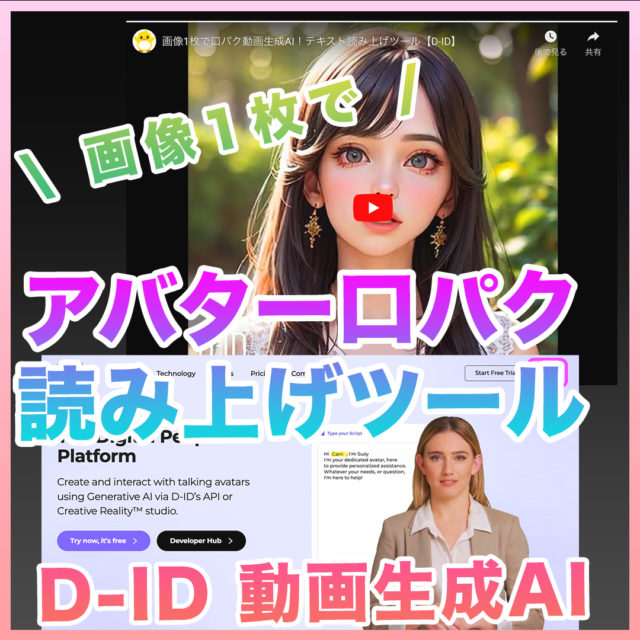
















コメント